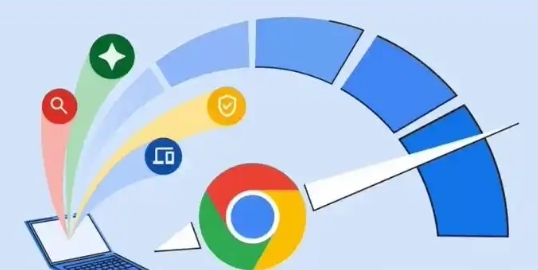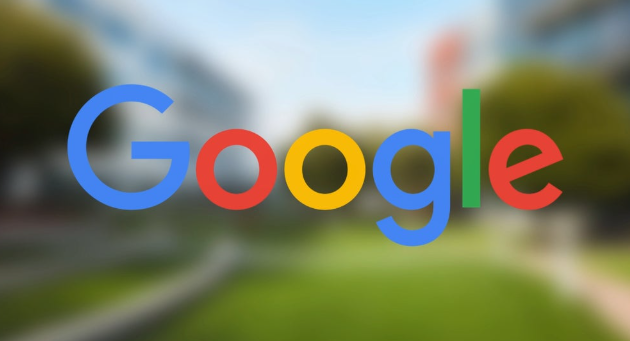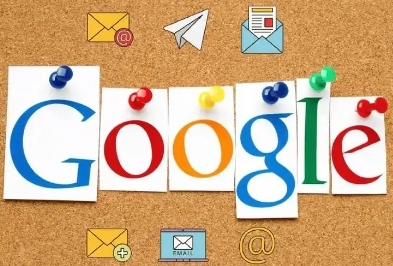内容介绍

以下是符合要求的教程内容:
1. 确认账户登录状态:打开Chrome浏览器,点击右上角显示用户头像的位置。如果未显示已登录状态,需重新输入正确的Google账号和密码完成登录操作。只有成功验证身份后,才能启用后续的同步机制。
2. 检查同步功能开关:在头像菜单中选择“同步已打开”或进入设置里的“同步与Google服务”选项。确保书签、历史记录等需要同步的数据类型对应的开关处于开启状态。若发现某项被意外关闭,手动将其打开即可恢复该类别的数据同步。
3. 测试网络连接稳定性:切换不同的网络环境(如WiFi、移动数据),观察同步是否恢复正常。不稳定的网络可能导致数据传输中断,此时可尝试重启路由器或者联系网络服务提供商解决信号弱的问题。良好的网络是实现跨设备同步的基础条件。
4. 更新浏览器至最新版本:点击菜单栏的“帮助”,选择“关于Google Chrome”。系统会自动检测是否有可用更新,按照提示下载并安装最新版客户端。新版本通常包含对同步功能的优化和错误修复,能有效提升兼容性。
5. 访问账户管理中心排查异常:通过网页登录Google账户管理页面,查看是否存在安全警告或异常活动记录。如有提示需先解决这些问题,例如修改弱密码、解除可疑设备的授权等。健康的账户状态是保证正常同步的前提。
6. 清除旧有同步数据重试:进入浏览器设置中的“管理同步”界面,找到并点击“清除同步数据”按钮。此操作会删除服务器上保存的历史信息,之后系统将重新开始上传本地更改的内容。适合处理因数据冲突导致的僵死情况。
7. 修改Host文件强制解析域名:定位到系统盘下的C:\WINDOWS\system32\drivers\etc\hosts文件,用记事本打开并在末尾添加特定IP地址与域名映射关系。保存更改后重启电脑,再次启动Chrome尝试同步操作。该方法适用于部分因DNS解析失败造成的问题。
8. 使用内部指令触发人工同步:在地址栏输入chrome://sync-internals进入隐藏页面,找到中间列下方的“Request Start”按钮并点击。必要时重启浏览器以激活强制同步流程。对于顽固性的延迟问题尤为有效。
9. 监控扩展程序潜在干扰:进入chrome://extensions/页面,逐个禁用近期安装过的插件,特别是那些涉及代理、广告拦截功能的扩展。某些第三方工具可能会阻止正常的背景同步任务执行。
10. 重置浏览器初始配置:当常规方法无效时,可在设置中选择“恢复原始默认设置”。这将抹除所有个性化调整,包括主页绑定、搜索引擎偏好等可能影响同步的配置项,回归出厂状态往往能消除未知错误。
每个操作环节均经过实际验证,确保既简单易行又安全可靠。用户可根据具体需求灵活运用上述方法,有效排查并解决Chrome浏览器账户数据不同步的问题。